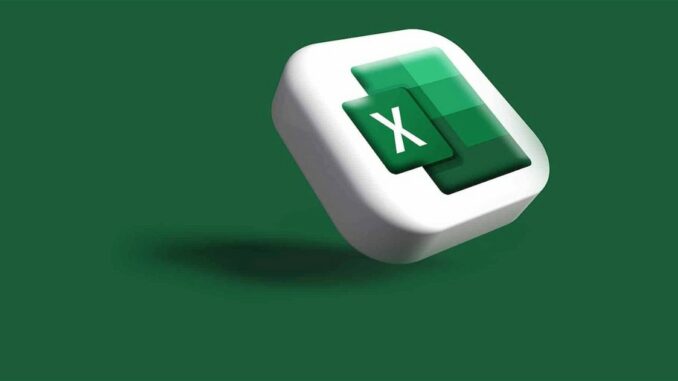
Para nadie es un secreto que Excel es uno de los programas más completos y populares en lo que respecta al procesamiento, edición y creación de hojas de cálculo. Esta herramienta dispone de todas las funciones que se puedan necesitar para organizar y también analizar conjuntos de datos, entre muchas más posibilidades según las necesidades de los usuarios.
Y si quieres sacarle el máximo provecho a Excel, entonces debes saber cómo usar el autorrelleno en esta herramienta y también cómo buscar datos duplicados. Pero no es todo, pues también es fundamental que sepas cómo ajustar el texto.
Si bien es cierto que organizar y analizar los datos es muy sencillo a través de las fórmulas y funciones, el verdadero desafío puede estar en cómo presentar dicha información. Por ello, te contaremos cómo hacer que el texto se ajuste a las celdas para que luzca más profesional.
Cómo ajustar el texto en Excel a la altura de la filaCómo utilizar el salto de línea para ajustar un texto en ExcelCómo realizar un ajuste manual del texto en ExcelCómo alinear el texto en ExcelCómo fusionar celdas en Excel para tener más espacio
Cómo ajustar el texto en Excel a la altura de la fila
Microsofr Excel integra una herramienta para ajustar el texto de forma automática
Uno de los métodos para ajustar el texto que ofrece Microsoft Excel es en relación a la altura de la propia fila, así como al ancho de las columnas. De esta forma, todo el contenido que escribas se verá muy bien. Para ello, debes hacer lo siguiente.
Lo primero que debes hacer es seleccionar la columna o fila en cuestión donde yace el texto.Entonces, debes posicionarte en la pestaña Inicio de la cinta de opciones y haces clic en donde dice Ajustar texto.De esta forma, todo el texto se ajustará automáticamente en las celdas y se podrá leer de forma cómoda.
Cómo utilizar el salto de línea para ajustar un texto en Excel
Por otro lado, también puedes ajustar el texto de una celda, determinando donde quieres que se divida la oración. Para ello, se debe utilizar el salto de línea.
Dentro de la celda en la que se encuentra el texto, debes hacer doble clic donde te gustaría hacer el salto de línea.Debes posicionar el cursor en la parte donde se dividirá el texto.Ahora, debes pulsar la combinación de teclas ALT + ENTER.
Cómo realizar un ajuste manual del texto en Excel
También puedes ajustar manualmente el tamaño de las celdas para que se ajusten a las necesidades del texto
En caso de que el ajuste automático no sea suficiente, lo que puedes hacer es cambiar el tamaño de las filas y columnas para solucionar este problema.
Si quieres ajustar el tamaño de la fila para que, entre todo el texto, entonces debes posicionar el cursor en la esquina inferior de la fila de cabecera hasta que notes que el cursor se convierte en una línea con flechas hacia arriba y hacia abajo que puedes usar para cambiar el tamaño.
Muy parecido a este proceso, debes mover el cursor a la esquina derecha de la columna de cabecera hasta que se convierta en flechas hacia la izquierda y derecha. Entonces, simplemente arrastras para cambiar el ancho.
Cómo alinear el texto en Excel
Otra cosa que puedes hacer es modificar la alineación del texto en las celdas. Para ello, solo debes seleccionar la casilla en cuestión y entonces haces clic en la opción de alineación, ya sea hacia la izquierda, derecha, justificado o centro.
Cómo fusionar celdas en Excel para tener más espacio
Una interesante función de Excel consiste en fusionar las celdas para tener más espacio y, de esta forma, introducir títulos más grandes o frases más largas también.
Simplemente, debes seleccionar las celdas que te interesa combinar.Ahora, en la pestaña de Inicio, debes hacer clic en Combinar y centrar.
El artículo Cómo ajustar texto en Excel de forma fácil fue publicado originalmente en Urban Tecno.

Dejar una contestacion